2가지 방법: BitLocker Windows 10이 있거나 없는 하드 드라이브를 잠그는 방법
이 기사에서는 Windows 10에서 하드 드라이브를 암호화하는 방법을 보여줍니다. BitLocker를 사용하거나 사용하지 않고 컴퓨터 로컬 하드 드라이브를 암호화하는 방법을 배울 수 있습니다.
BitLocker 없이 하드 드라이브를 잠그는 방법
BitLocker는 컴퓨터 하드 드라이브를 암호화할 수 있습니다. BitLocker는 TPM을 사용하여 Windows 운영 체제 및 사용자 데이터를 보호하고 컴퓨터를 방치하거나 분실하거나 도난당한 경우에도 컴퓨터가 변조되지 않도록 합니다. 그러나 암호화된 드라이브를 연 후에는 강력한 보안 하드 드라이브 보호를 제공하지 않는 암호 없이 다시 액세스할 수 있습니다. 이 문제로 인해 많은 사용자가 BitLocker 없이 하드 드라이브를 잠그는 다른 방법을 원합니다. Windows 10에서 BitLocker 없이 하드 드라이브를 잠그는 방법은 무엇입니까? IUWEsoft Password Protect Folder Pro와 같은 하드 드라이브 잠금 소프트웨어는 컴퓨터 하드 드라이브와 외장 하드 드라이브에서 보관 파일, 사진, 비디오, Word, Excel, PDF 및 기타 파일 형식을 잠그고 암호로 보호할 수 있습니다. 암호화 후에는 아무도 암호 없이 하드 드라이브의 파일이나 폴더를 읽을 수 없습니다.
하드 드라이브 잠금 소프트웨어를 사용하여 BitLocker 없이 하드 드라이브를 잠그는 2단계
1단계: 하드 드라이브 암호화 소프트웨어를 다운로드, 설치 및 실행합니다. "파일/폴더 잠금"을 클릭한 다음 "잠금을 위해 열기" 버튼을 클릭하여 컴퓨터에서 하드 드라이브를 선택하고 암호를 입력한 다음 "잠금" 버튼을 클릭합니다.



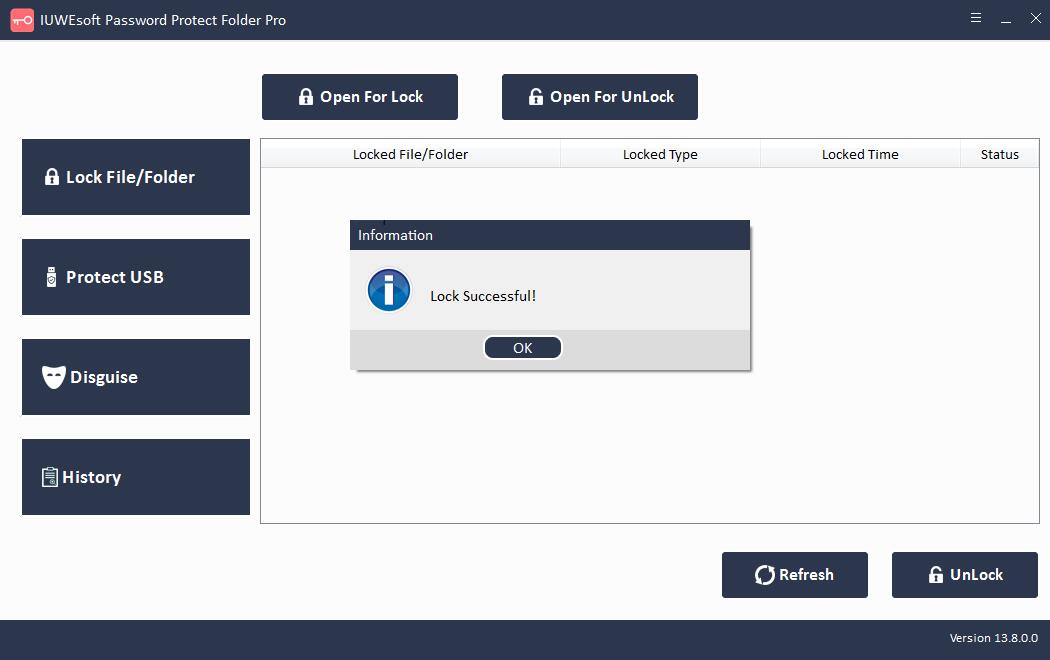
2단계: 기본 인터페이스로 돌아가 잠긴 하드 드라이브를 선택하고 "잠금 해제"를 클릭하여 하드 드라이브의 잠금을 해제하십시오.
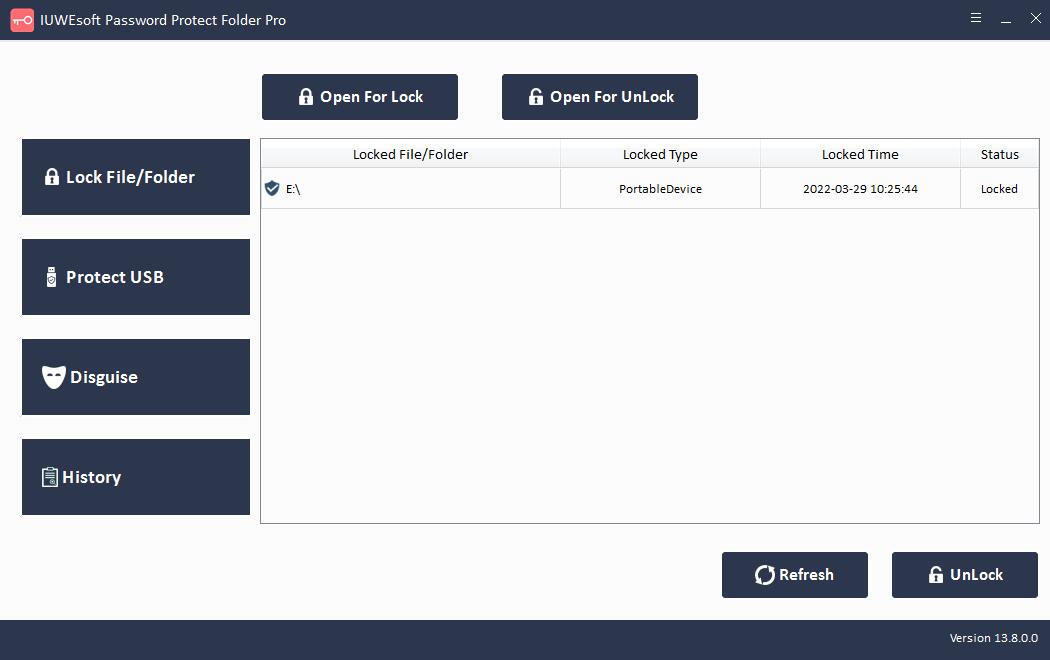
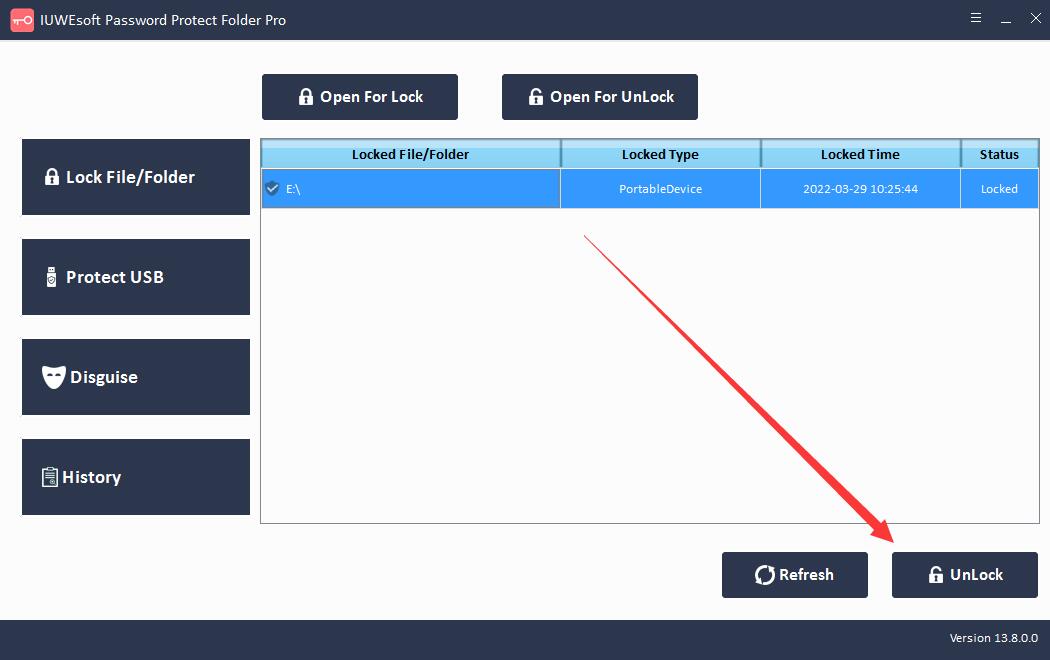
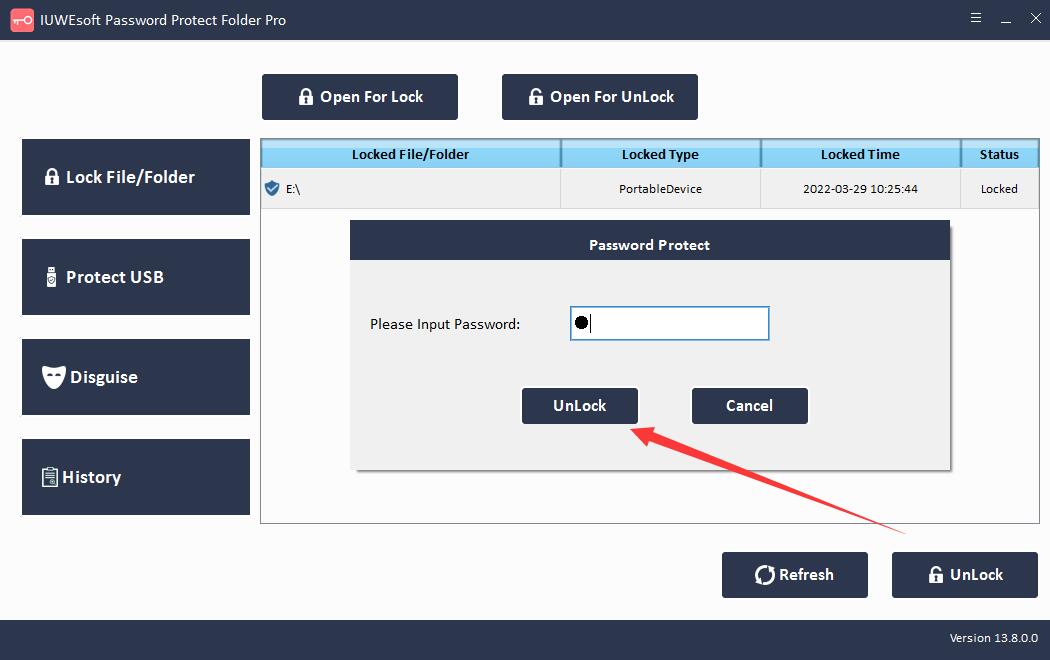

BitLocker로 하드 드라이브를 잠그는 방법
이 PC로 이동하여 장치 및 드라이브에서 하드 드라이브를 마우스 오른쪽 버튼으로 클릭합니다. 드롭다운 메뉴에서 BitLocker 켜기를 선택합니다.

2단계: "암호를 사용하여 드라이브 잠금 해제" 상자를 선택하고 암호를 입력하고 다시 입력합니다. 필요에 따라 비밀번호를 설정하고 "다음"을 클릭하십시오.
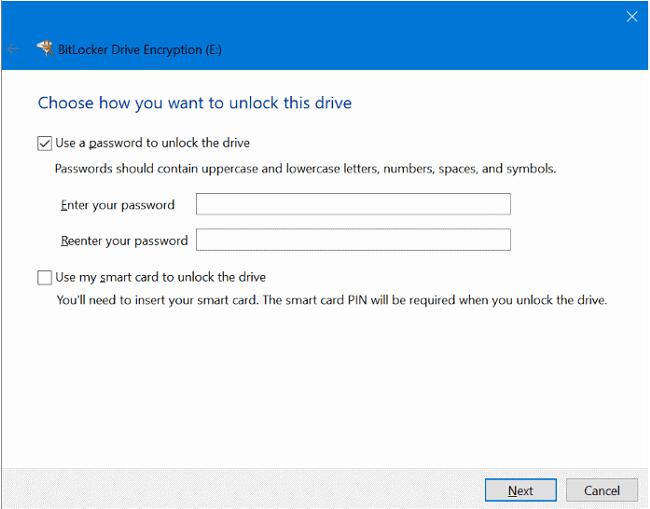
3단계: 복구 키를 백업할 방법을 선택합니다. "Microsoft 계정에 저장", "파일로 저장" 또는 "복구 키 인쇄" 중에서 선택할 수 있습니다. "다음"을 클릭하십시오.
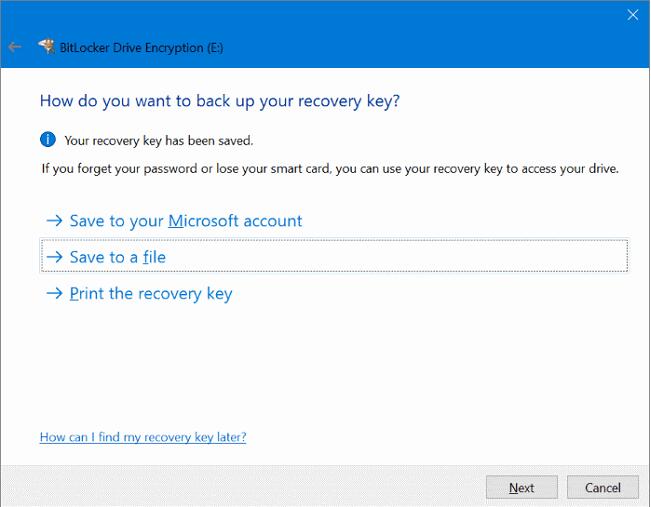
4단계: "전체 드라이브 암호화"를 선택하여 삭제했지만 여전히 검색 가능한 정보를 포함할 수 있는 데이터를 포함하여 모든 데이터가 보호되도록 합니다. 그런 다음 "다음"을 클릭합니다.

5단계: 사용할 암호화 모드 선택 화면에서 호환 모드를 선택하고 "다음"을 클릭합니다.
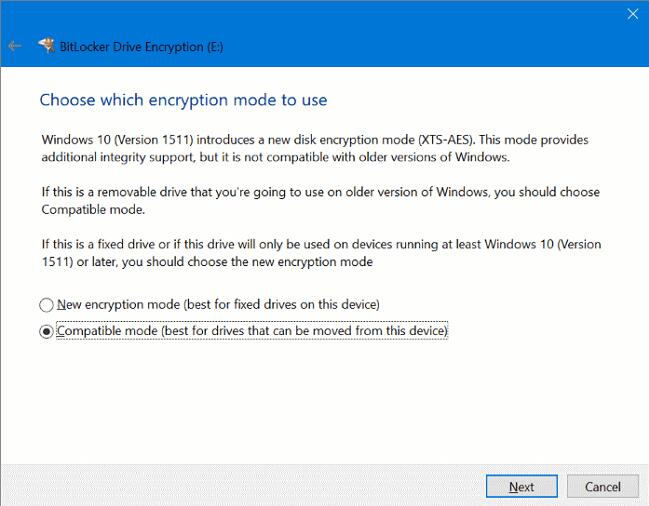
6단계: BitLocker가 암호로 하드 드라이브를 암호화할 수 있도록 암호화 시작을 클릭합니다.

